Sangat menjengkelkan ketika Hotspot Pribadi di iPhone tiba-tiba mati. Entah saat Anda perlu bekerja, berada di kereta, atau sekadar ingin berselancar di internet saat bepergian – tanpa hotspot, Anda bisa terputus dari dunia luar dengan cepat. Tapi jangan khawatir, seringkali masalah ini bisa diatasi dengan beberapa langkah sederhana. Dalam artikel ini, kami akan membahas penyebab paling umum dari hotspot yang tidak stabil dan menunjukkan kepada Anda langkah demi langkah cara mengatasi masalah tersebut.
Mengapa Hotspot di iPhone Saya Terus Mati?
Hotspot yang tidak stabil bisa disebabkan oleh berbagai alasan. Kadang-kadang karena pengaturan iPhone, kadang-kadang karena perangkat lunak atau perangkat keras (hardware) perangkat itu sendiri, dan kadang-kadang karena faktor eksternal. Berikut adalah beberapa penyebab paling umum:
- Pengaturan yang salah: Mungkin hotspot tidak sengaja dinonaktifkan atau jumlah maksimal perangkat yang terhubung sudah tercapai.
- Kesalahan Perangkat Lunak (Software): Sistem iOS yang sudah usang atau kesalahan pada perangkat lunak juga bisa menyebabkan masalah hotspot.
- Terlalu Panas (Overheating): Jika iPhone menjadi terlalu panas, hotspot bisa mati secara otomatis untuk menghindari kerusakan.
- Sinyal Lemah: Sinyal seluler yang lemah juga bisa menyebabkan hotspot menjadi tidak stabil atau mati sepenuhnya.
- Kesalahan Perangkat Keras (Hardware): Dalam kasus yang jarang terjadi, kesalahan hardware juga bisa menjadi penyebab masalah.
Mengatasi Masalah Hotspot: Panduan Langkah demi Langkah
Sebelum menghubungi Dukungan Apple, Anda bisa mencoba mengatasi masalah ini sendiri. Berikut adalah beberapa solusi yang bisa dicoba:
1. Periksa Pengaturan
- Aktifkan Hotspot: Pastikan Hotspot Pribadi sudah diaktifkan di pengaturan.
- Jumlah Maksimal Koneksi: Periksa apakah jumlah maksimal perangkat yang terhubung sudah tercapai.
- Periksa Nama Perangkat: Nama perangkat yang salah juga bisa menyebabkan masalah.
2. Mulai Ulang iPhone
Seringkali, memulai ulang iPhone sudah cukup untuk memperbaiki kesalahan perangkat lunak kecil.
3. Perbarui iOS
Pastikan iPhone Anda menggunakan versi iOS terbaru. Pembaruan perangkat lunak seringkali mengandung perbaikan bug dan peningkatan yang memengaruhi fungsionalitas hotspot.
4. Atur Ulang Pengaturan Jaringan
Mengatur ulang pengaturan jaringan akan menghapus semua kata sandi Wi-Fi yang tersimpan dan koneksi Bluetooth.
5. Hubungi Penyedia Layanan Seluler
Jika tidak ada solusi di atas yang berhasil, Anda sebaiknya menghubungi penyedia layanan seluler Anda. Mungkin ada masalah dengan kontrak seluler Anda atau jaringan di wilayah Anda.
Tips Profesional dari Ahli
“Seringkali, masalah dengan hotspot yang tidak stabil terletak pada pengaturan iPhone,” jelas John Miller, seorang teknisi berpengalaman di sebuah perusahaan perbaikan smartphone terkemuka. “Sebelum mengirim perangkat Anda untuk diperbaiki, Anda harus benar-benar memeriksa pengaturannya dan menyesuaikannya jika perlu.”
Tips Bermanfaat Lainnya
- Nonaktifkan Mode Daya Rendah: Mode Daya Rendah dapat membatasi fungsi hotspot.
- Nonaktifkan Bluetooth: Dalam beberapa kasus, menonaktifkan Bluetooth saat menggunakan hotspot bisa membantu.
- Periksa iPhone dari Virus: Gunakan aplikasi keamanan yang terpercaya untuk memeriksa iPhone Anda dari virus.
Masalah dan Solusi Serupa
- Koneksi Wi-Fi Sering Terputus: Mirip dengan hotspot, koneksi Wi-Fi juga bisa mengalami masalah.
- Data Seluler Tidak Berfungsi: Jika data seluler tidak berfungsi, hotspot juga tidak bisa digunakan.
- Daya Tahan Baterai iPhone Sangat Rendah: Penggunaan hotspot bisa sangat mengurangi daya tahan baterai iPhone.
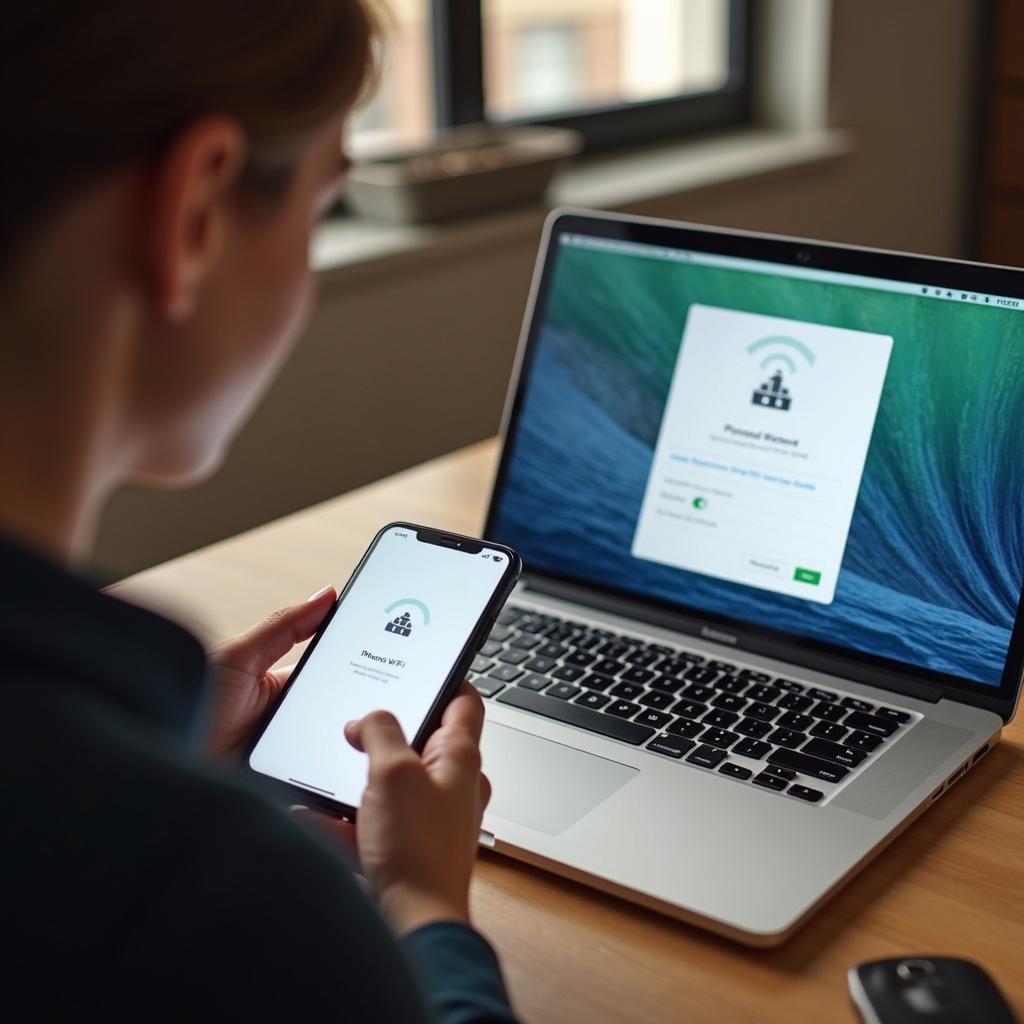 Menghubungkan Hotspot iPhone dengan Laptop
Menghubungkan Hotspot iPhone dengan Laptop
Butuh Bantuan Lebih Lanjut?
Jika Anda memerlukan bantuan lebih lanjut dalam mengatasi masalah hotspot iPhone Anda, kunjungi situs web kami autorepairaid.com. Di sana Anda akan menemukan artikel dan panduan bermanfaat lainnya seputar perbaikan smartphone. Anda juga bisa menghubungi kami, tim ahli kami siap membantu Anda 24/7.

